File sistem yang rusak dapat menyebabkan kesalahan ini di Windows
- Kesalahan Manajemen Memori 0x0000001A pada Windows 11 terjadi selama pembaruan atau pemutakhiran Windows.
- Kesalahan dapat terjadi karena masalah terkait memori dan driver perangkat yang kedaluwarsa di komputer.
- Memperbarui driver Anda dan menjalankan alat Diagnostik Memori Windows mungkin menjadi alternatif untuk mengatasi kesalahan tersebut.
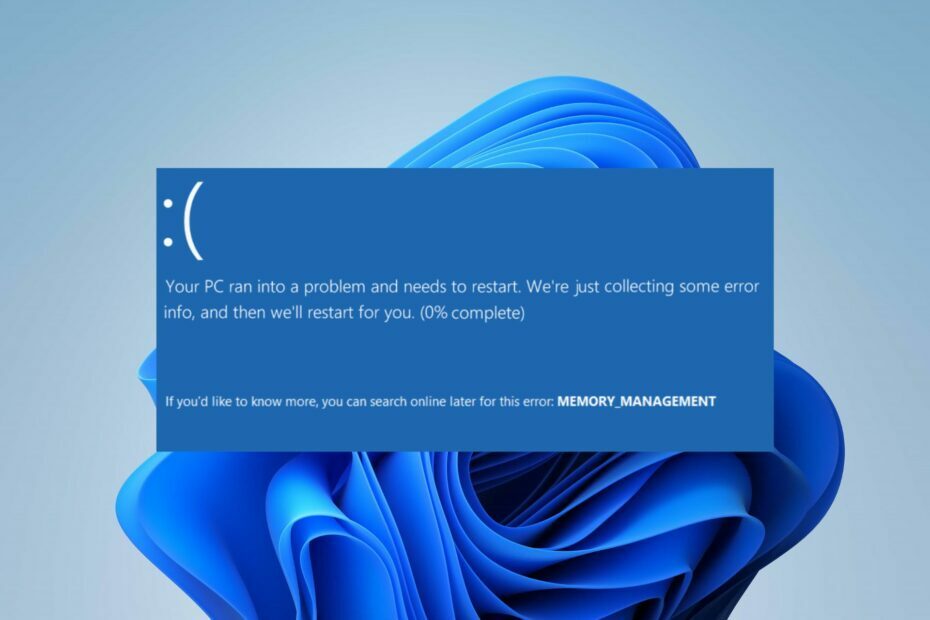
XINSTALL DENGAN MENGKLIK FILE DOWNLOAD
Perangkat lunak ini akan memperbaiki kesalahan komputer yang umum, melindungi Anda dari kehilangan file, malware, kegagalan perangkat keras, dan mengoptimalkan PC Anda untuk performa maksimal. Perbaiki masalah PC dan hapus virus sekarang dalam 3 langkah mudah:
- Unduh Alat Perbaikan PC Restoro yang dilengkapi dengan Teknologi yang Dipatenkan (paten tersedia Di Sini).
- Klik Mulai Pindai untuk menemukan masalah Windows yang dapat menyebabkan masalah PC.
- Klik Perbaiki Semua untuk memperbaiki masalah yang memengaruhi keamanan dan kinerja komputer Anda.
- Restoro telah diunduh oleh 0 pembaca bulan ini.
Menjalankan tugas di komputer Anda dapat mengakibatkan kesalahan karena berbagai masalah yang menghambat kinerjanya. Ini sering mencerminkan sebagai Blue Screen of Death (BSOD), yang menunjukkan jenis kesalahan. Salah satu kesalahan tersebut adalah kesalahan 0x0000001a BSoD selama pemutakhiran atau pembaruan Windows.
Oleh karena itu, panduan ini akan menguraikan solusi yang mungkin untuk memperbaiki ini dan kesalahan serupa seperti itu Kesalahan Pembaruan Windows 0x80073701.
Apa yang menyebabkan Layar Biru 0x0000001a?
Kesalahan Manajemen Memori 0x0000001A pada Windows 11 adalah kesalahan pembaruan yang terjadi saat ada masalah memori. Faktor lain yang mungkin bertanggung jawab adalah:
- Penyimpanan Masalah memori dan perangkat keras – Ketika ada kesalahan Manajemen Memori yang parah, Anda tidak memiliki cukup penyimpanan, atau perangkat penyimpanan rusak. Juga, masalah perangkat keras lainnya seperti RAM yang tidak mencukupi dapat menyebabkan masalah ini.
- File sistem rusak - Kalau sudah file sistem yang rusak di PC Anda, itu akan menghambat proses pembaruan dan menyebabkan kesalahan 0x0000001A terjadi di komputer Anda.
- Driver perangkat yang kedaluwarsa atau tidak kompatibel – Driver perangkat bertanggung jawab atas kelancaran pengoperasian perangkat yang diinstal pada sistem. Jadi, kesalahan Manajemen Memori 0x0000001A pada Windows 11 mungkin berasal dari driver perangkat penyimpanan yang sudah ketinggalan zaman.
Faktor-faktor ini mungkin berbeda di berbagai PC. Meskipun demikian, kami akan membahas beberapa perbaikan untuk mengatasi kesalahan dan menjalankan pembaruan Anda.
Bagaimana saya bisa memperbaiki Layar Biru 0x0000001a?
Sebelum melanjutkan dengan langkah pemecahan masalah lanjutan, terapkan yang berikut ini:
- Matikan aplikasi latar belakang berjalan di PC Anda.
- Jalankan pemindaian antivirus dan anti-malware lengkap di sistem.
- Mulai ulang Windows dalam Mode Aman dan periksa apakah kode kesalahan 0x0000001A Blue Screen tetap ada.
Jika Anda tidak dapat memperbaiki kesalahan, lanjutkan dengan solusi berikut:
1. Perbarui driver Perangkat Anda
- Tekan Windows + R kunci untuk meminta Berlari jendela, ketik devmgmt.msc, dan klik OKE untuk membuka Pengaturan perangkat.
- Luaskan entri perangkat yang ingin Anda perbarui, klik kanan pada perangkat, lalu pilih Perbarui driver dari menu tarik-turun.
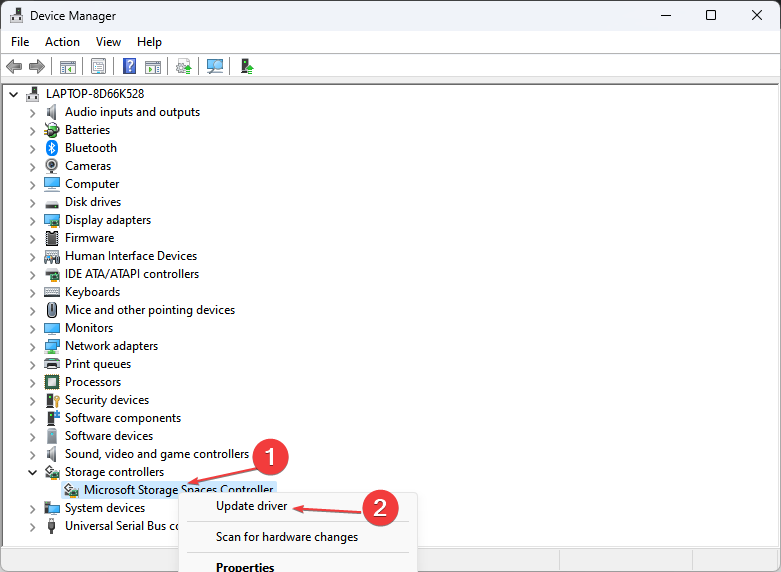
- Klik Cari Secara Otomatis untuk driver yang diperbarui pilihan.
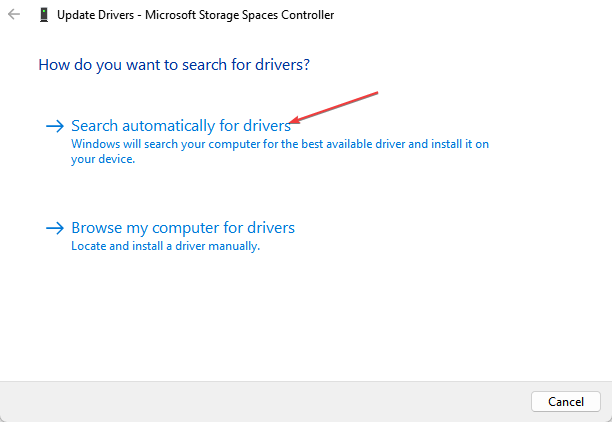
- Ulangi langkah-langkah untuk driver lain di PC Anda.
Memperbarui driver perangkat akan memperbaiki bug yang menyebabkan masalah pembaruan Windows dan menginstal fitur baru untuk meningkatkan kinerjanya di PC Anda.
Lihat panduan kami untuk mengetahui lebih banyak cara perbarui driver di Windows jika Anda memiliki masalah dengan langkah-langkah di atas.
Beberapa kesalahan dan bug Windows yang paling umum adalah akibat dari driver lama atau tidak kompatibel. Kurangnya sistem yang up-to-date dapat menyebabkan kelambatan, kesalahan sistem, atau bahkan BSoD.
Untuk menghindari jenis masalah ini, Anda dapat menggunakan alat otomatis yang akan menemukan, mengunduh, dan menginstal versi driver yang tepat di PC Windows Anda hanya dengan beberapa klik, dan kami sangat menyarankan DriverFix. Inilah cara melakukannya:
- Unduh dan instal DriverFix.
- Luncurkan aplikasi.
- Tunggu DriverFix untuk mendeteksi semua driver Anda yang salah.
- Perangkat lunak sekarang akan menunjukkan kepada Anda semua driver yang bermasalah, dan Anda hanya perlu memilih yang ingin Anda perbaiki.
- Tunggu DriverFix untuk mengunduh dan menginstal driver terbaru.
- Mengulang kembali PC Anda agar perubahan diterapkan.

DriverFix
Driver tidak akan lagi menimbulkan masalah jika Anda mengunduh dan menggunakan perangkat lunak yang kuat ini hari ini.
Kunjungi situs web
Penafian: program ini perlu ditingkatkan dari versi gratis untuk melakukan beberapa tindakan tertentu.
- Tekan Windows + R untuk membuka Berlari kotak dialog, ketik mdsched.exe, lalu tekan Memasuki untuk membuka Alat Diagnostik Memori Windows.
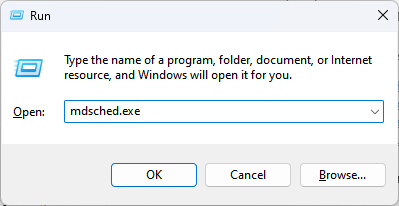
- Klik Mulai ulang sekarang dan periksa masalah (Disarankan) untuk melanjutkan.
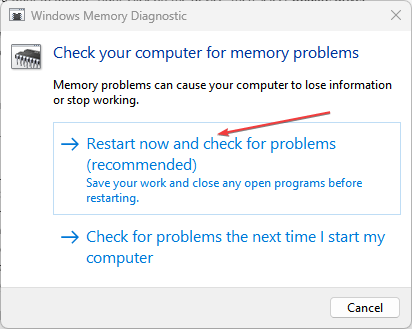
- Tunggu sementara diagnostik memori berjalan dan masuk setelah memindai untuk menampilkan semua hasil yang terdeteksi.
Menjalankan alat Diagnostik Memori Windows akan mengidentifikasi dan memperbaiki masalah Manajemen Memori yang dapat memicu kesalahan 0x0000001A. Anda dapat memeriksa apa yang harus dilakukan jika Diagnostik Memori Windows tidak menunjukkan hasil di Windows 11.
- 0x800700c1: Cara Memperbaiki Kode Kesalahan Pembaruan Windows Ini
- Perbaiki: Desktop Merujuk ke Lokasi yang Tidak Tersedia
- Kode Kesalahan 0xc000014c: Apa Artinya & Cara Memperbaikinya
- Perbaiki: Program Tidak Akan Memaksimalkan Dari Taskbar di Windows 11
3. Jalankan SFC dan DISM untuk memperbaiki file sistem yang rusak
- Klik kiri Awal tombol, ketik Prompt Perintah, dan klik Jalankan sebagai administrator pilihan.
- Klik Ya pada Kontrol Akun Pengguna (UAC).
- Ketik perintah berikut dan tekan Memasuki:
sfc /scannow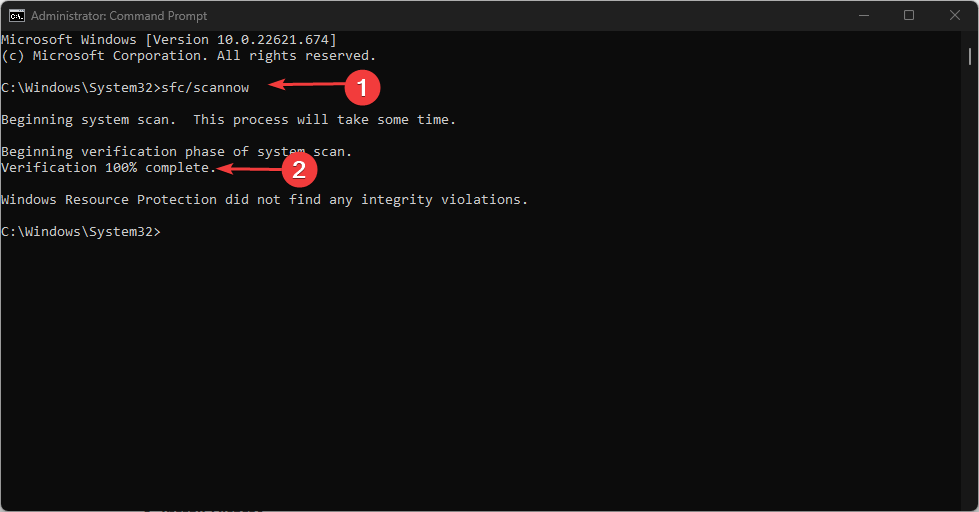
- Ketik berikut ini dan tekan Memasuki setelah masing-masing:
DISM /Online /Cleanup-Image /RestoreHealth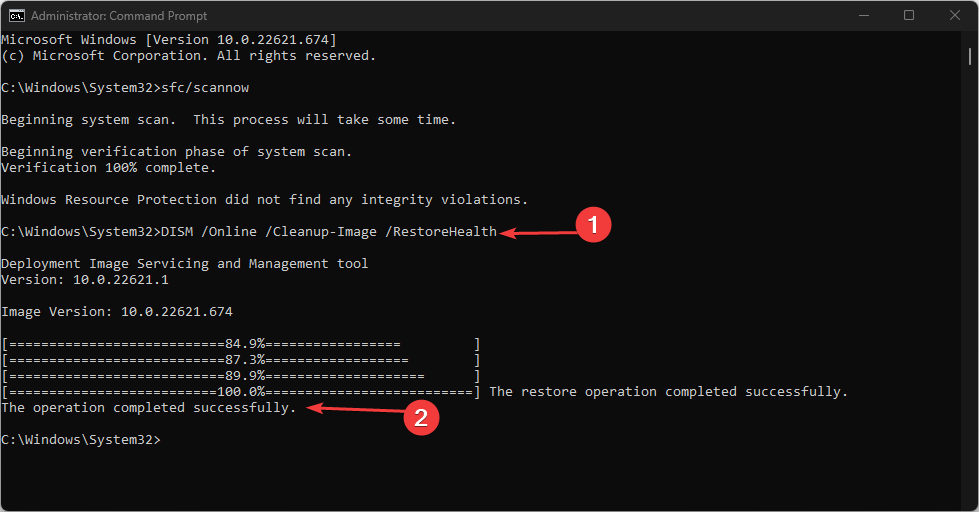
- Nyalakan kembali PC Anda dan periksa apakah kesalahan Manajemen Memori 0x0000001A Layar Biru tetap ada.
Menjalankan pemindaian SFC akan mendeteksi dan memperbaiki file sistem yang rusak yang menyebabkan masalah perangkat keras selama pembaruan & peningkatan Windows.
Jika tidak ada yang terjadi ketika Anda mengklik opsi run-as-administrator di PC Anda, lihat panduan kami untuk perbaikan.
Selain itu, Anda dapat menggunakan alternatif untuk memperbaiki file sistem yang rusak di sistem operasi Anda. Yaitu, Pemulihan adalah solusi masuk untuk tugas perbaikan PC dan meningkatkan kinerja secara keseluruhan.
- Klik kiri Awal tombol, ketik Prompt Perintah, dan klik Jalankan sebagai administrator pilihan.
- Klik Ya pada Kontrol Akun Pengguna (UAC).
- Ketik perintah berikut dan tekan Memasuki:
chkdsk C:/r/x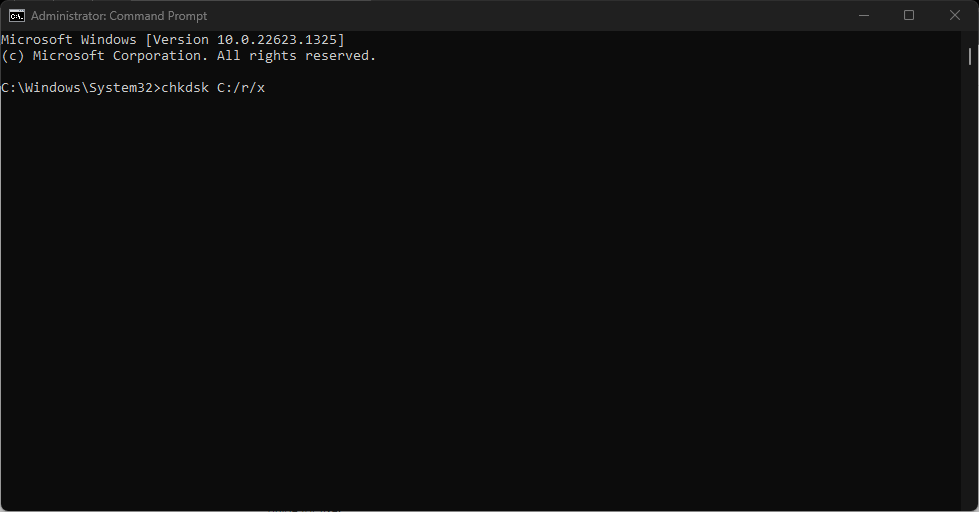
- Nyalakan kembali PC dan periksa apakah kesalahan 0x0000001A tetap ada saat memperbarui Windows.
Menjalankan perintah CHKDSK memungkinkan sistem memeriksa disk memori, membaca partisi tersembunyi, dan memecahkan masalah yang dapat menyebabkan kesalahan.
Namun, ada kalanya chkdsk.exe akan tetap berjalan di setiap boot. Jika ini terjadi pada Anda, lihat panduan kami untuk mengetahui cara memperbaikinya.
Selain itu, artikel kami tentang cara memperbaiki kesalahan BSoD 0x00000154 mungkin bisa membantu, karena ini juga merajalela.
Selanjutnya, jika Anda bertemu pembaruan Windows yang lambat di Windows 11, jangan ragu untuk membaca saran pakar kami untuk memecahkan masalahnya.
Jika Anda memiliki lebih banyak pertanyaan atau saran, silakan gunakan bagian komentar.
Masih mengalami masalah? Perbaiki dengan alat ini:
SPONSOR
Jika saran di atas belum menyelesaikan masalah Anda, PC Anda mungkin mengalami masalah Windows yang lebih dalam. Kami merekomendasikan mengunduh alat Perbaikan PC ini (diberi peringkat Hebat di TrustPilot.com) untuk mengatasinya dengan mudah. Setelah instalasi, cukup klik Mulai Pindai tombol dan kemudian tekan pada Perbaiki Semua.
![MEMPERBAIKI: Masalah layar biru Microsoft Surface [Panduan Rinci]](/f/e0926165bd83d5ca6650619714027f6d.jpg?width=300&height=460)
![Fix: HALAMAN KESALAHAN DI DAERAH NONPAGED [Pemeriksaan Bug 0x50]](/f/3994fcf762517daecdb50ba3661ff8de.jpg?width=300&height=460)
![Kesalahan BUGCODE ID DRIVER di Windows 10 [Diperbaiki oleh Pakar]](/f/92f7ee9f87a37fb38b0d55cc99bf18a2.jpg?width=300&height=460)